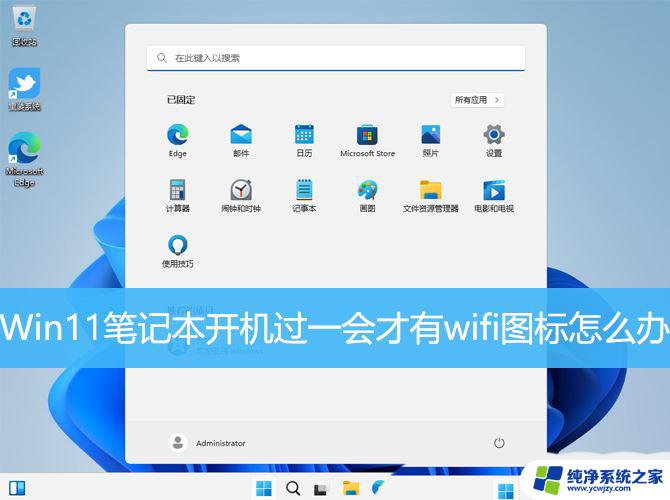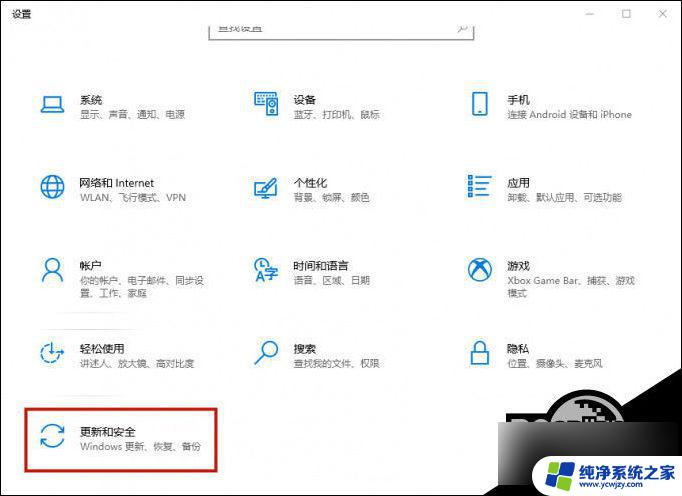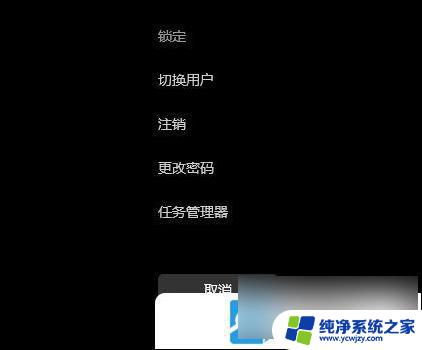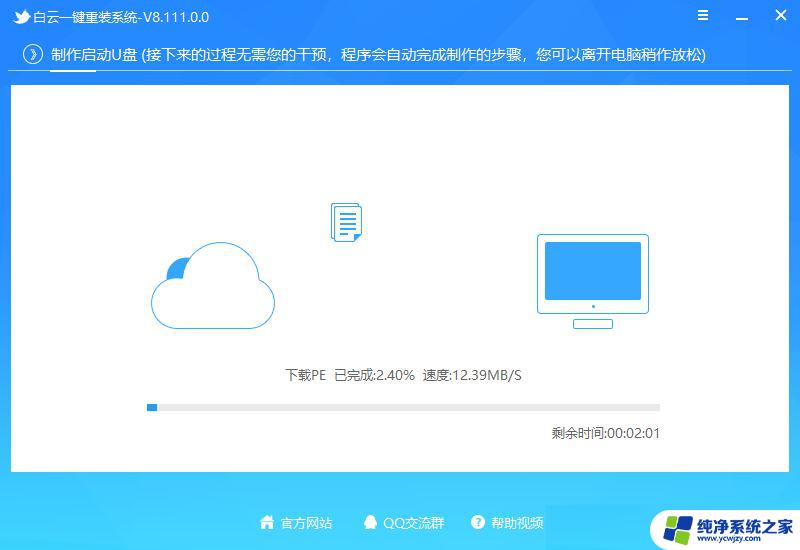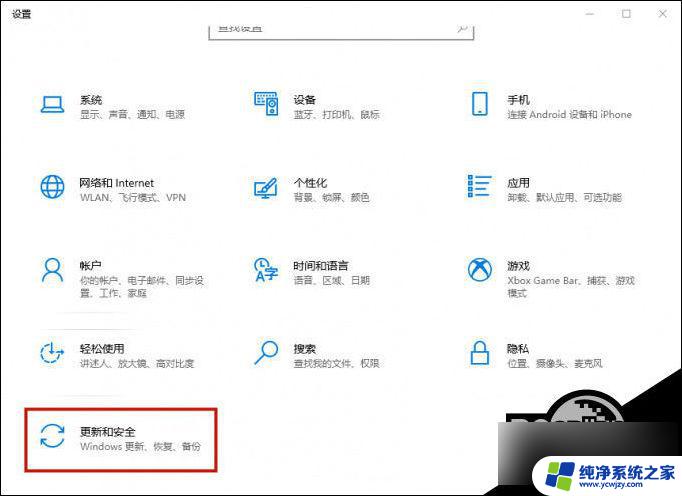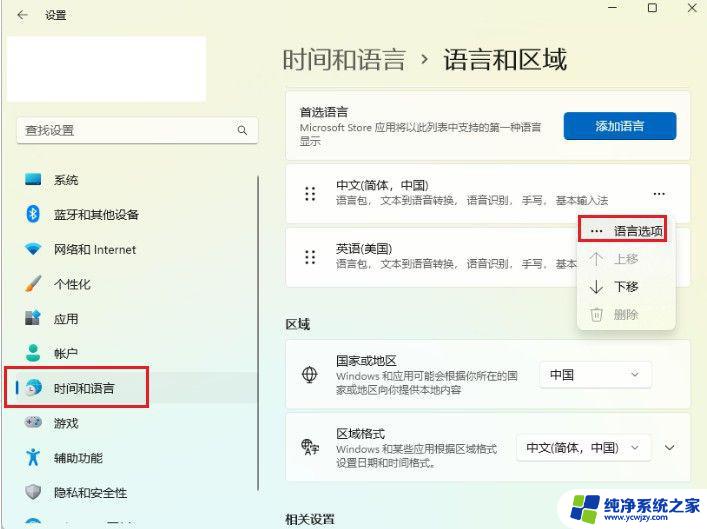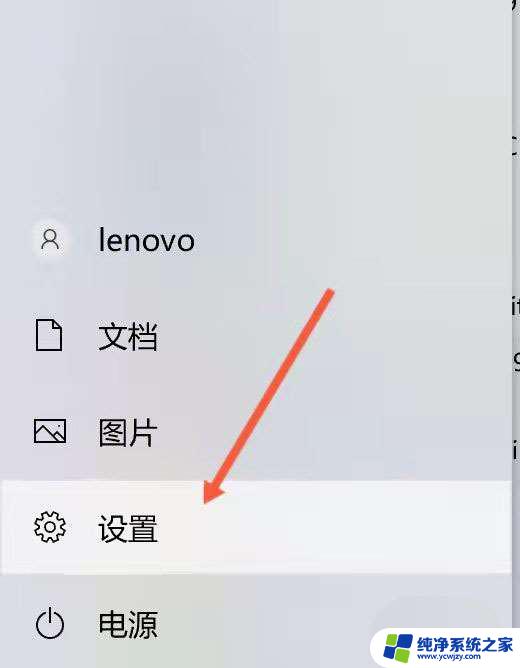win11开机过一会才有wifi Win11笔记本开机后wifi图标延迟出现的解决方法
Win11系统是微软最新推出的操作系统版本,它带来了许多新的功能和改进,有些用户在使用Win11笔记本开机后遇到了一个问题,就是Wifi图标出现的延迟。当他们开机后,需要过一段时间才能看到Wifi图标出现在任务栏上。这个问题可能会导致用户无法立即连接到无线网络,给日常使用带来一些不便。幸运的是我们可以采取一些解决方法来解决这个问题,确保Wifi图标能够及时出现,让我们能够快速连接到网络。
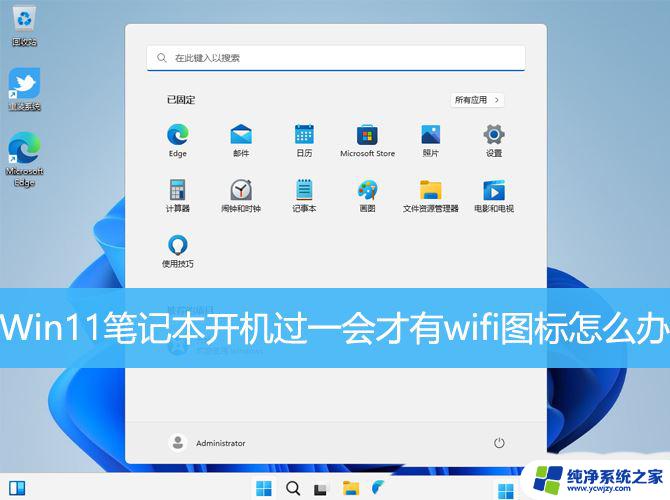
1、Windows搜索框搜索【设置】,然后点击打开系统给出的最佳匹配【设置应用】;
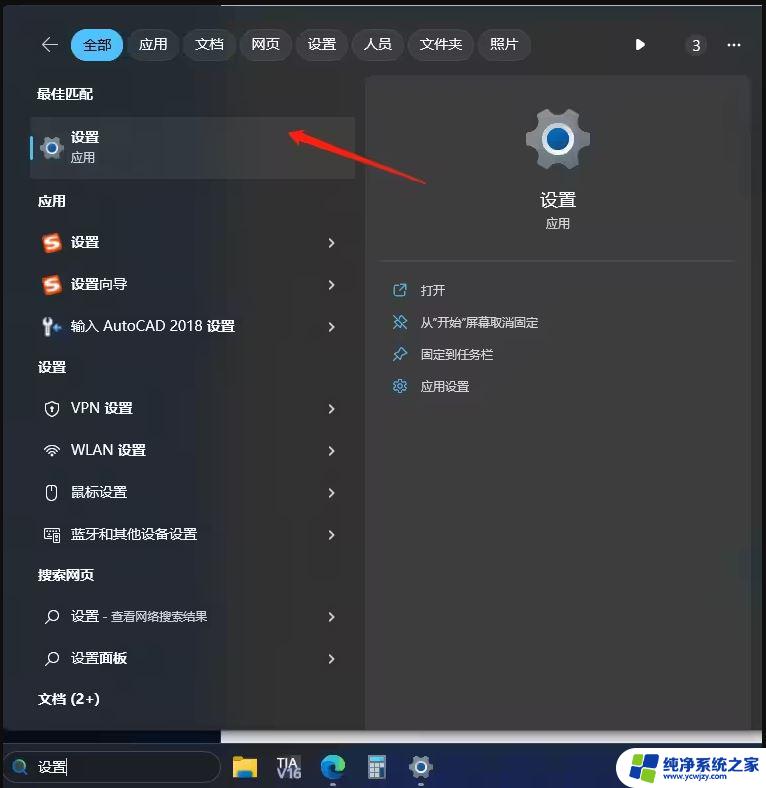
2、设置窗口打开后,点击左侧的【网络和 Internet】,右侧点击【高级网络设置(查看所有网络适配器,网络重置)】;
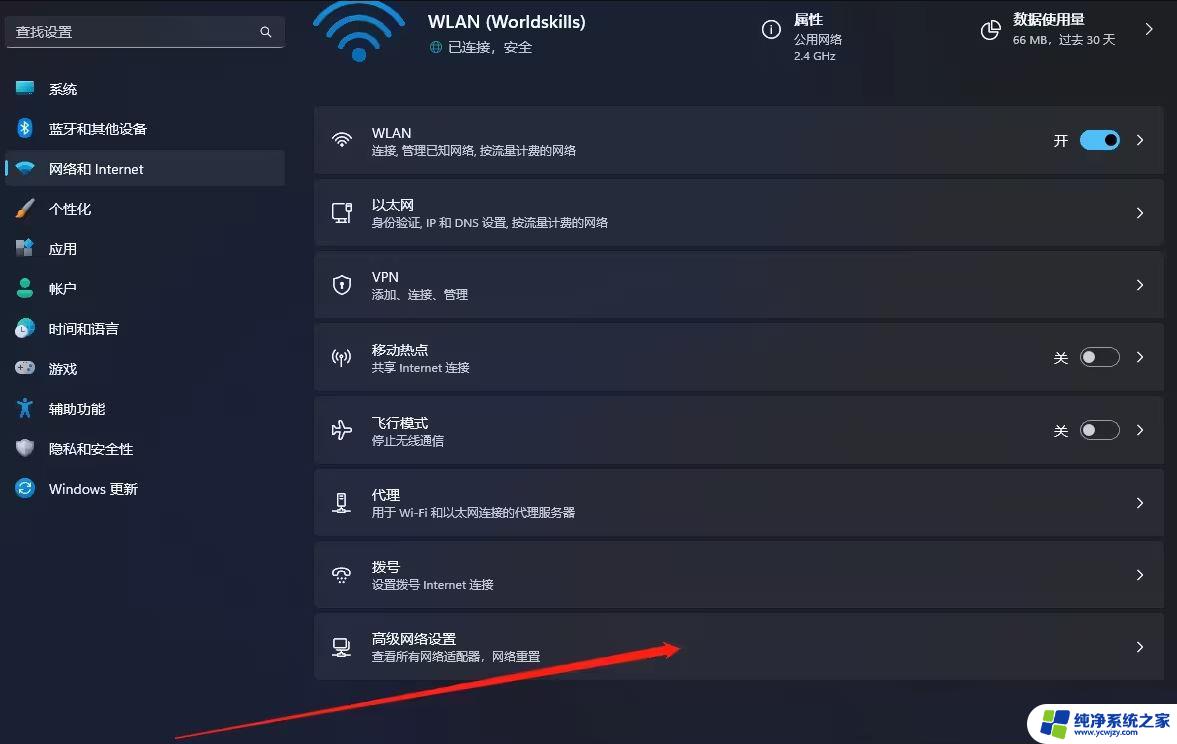
3、相关设置下,点击【更多网络适配器选项】;
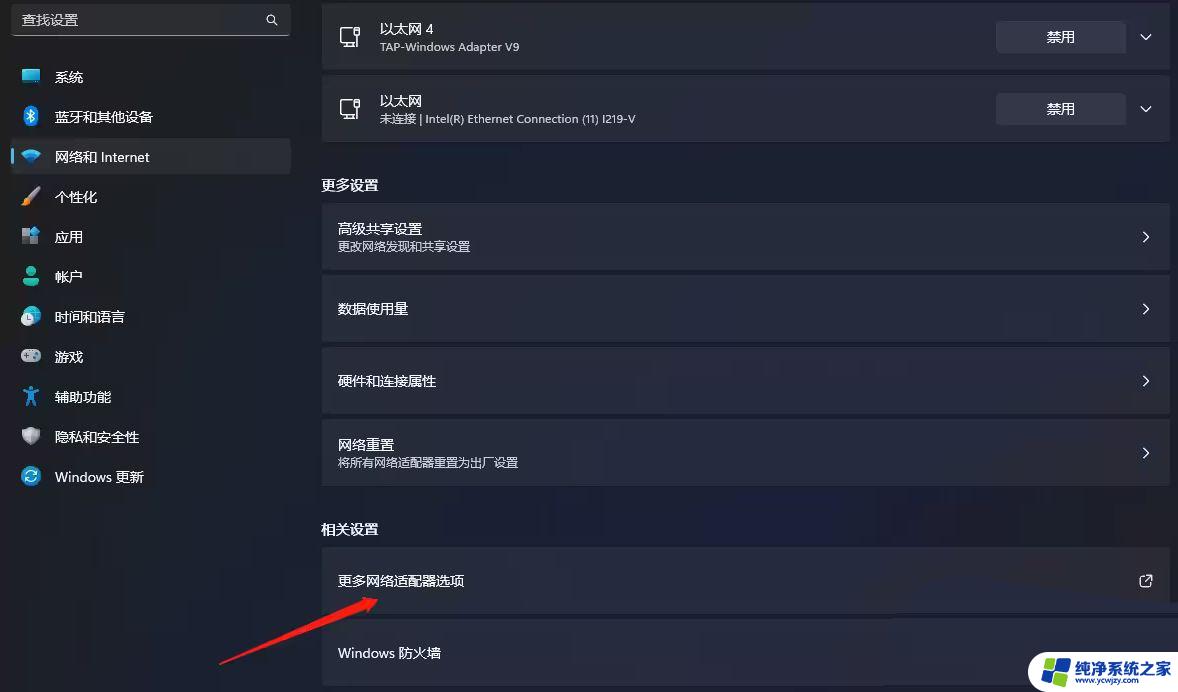
4、选择【WLAN】后,点击【右键】,在打开的菜单项中,选择【属性】;
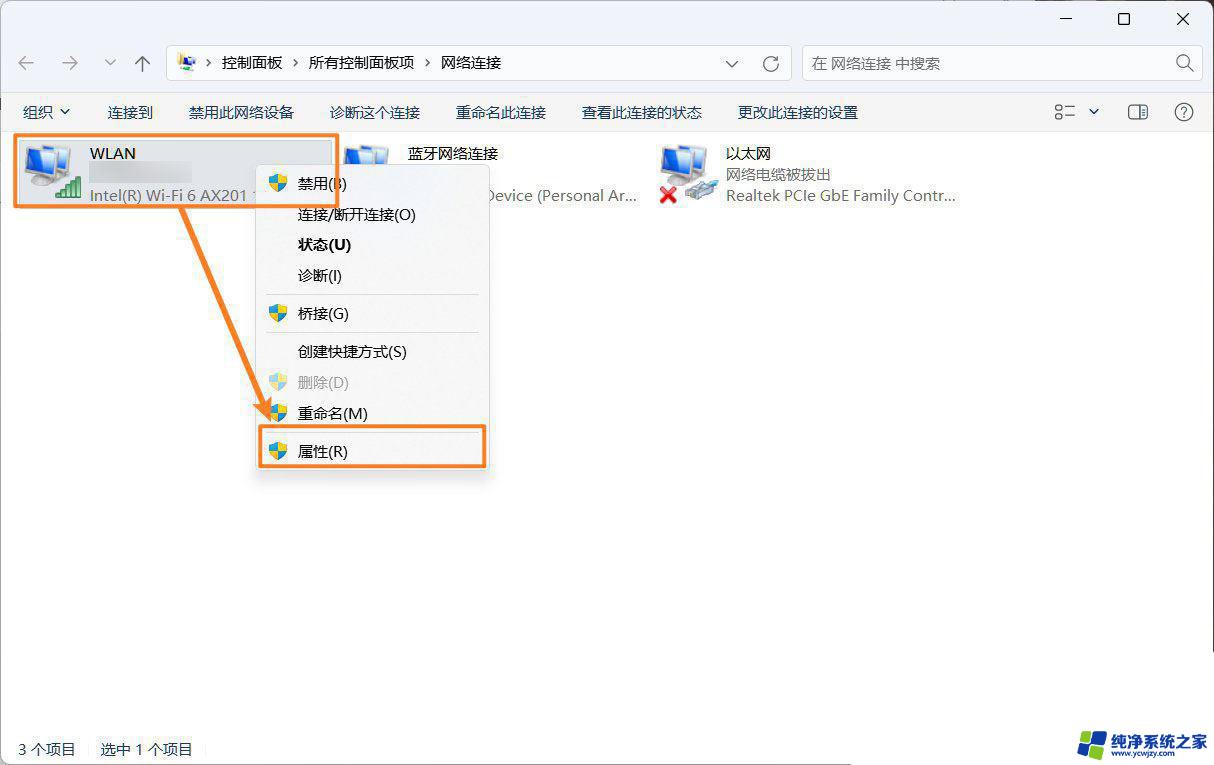
5、WLAN 属性窗口,取消勾选【Npcap Packet Driver (NPCAP)和Npcap Packet Driver (NPCAP) (Wi-Fi)】,再点击【确定】;
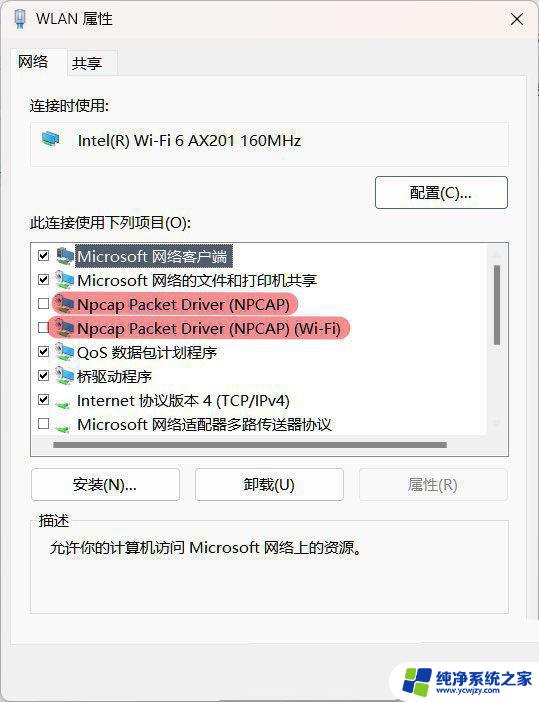
Win11怎么设置开机自动开启Wifi热点?Win11 Wifi热点开机启动设置技巧
win11连接wifi显示无法访问Internet怎么办? Win11电脑连不上wifi的三种解决办法
Win11任务栏不显示wifi图标怎么办? win11网络图标不见的解决办法
以上是win11开机后一段时间才能连接到wifi的全部内容,如果你也遇到了这个问题,可以按照以上方法来解决,希望对大家有所帮助。